Comment obtenir le nom de la feuille dans Excel ?
Dans Excel, il n’y a pas de fonction directe pour obtenir le nom de la feuille active. Maintenant, la solution à ce problème consiste à créer une formule à l’aide de plusieurs fonctions ou à utiliser une fonction personnalisée créée à l’aide de VBA.
Dans ce didacticiel, vous apprendrez les deux méthodes avec des exemples.
Utiliser une formule pour obtenir le nom de la feuille de calcul
Pour créer une formule pour obtenir le nom de la feuille de calcul, nous devons utiliser les fonctions CELLS, FIND et MID. Voici la fonction où vous pouvez obtenir le nom de la feuille.
=MID(CELL("filename"),FIND("]",CELL("filename"))+1,LEN(CELL("filename")))Vous entrez la formule ci-dessus dans l’une des cellules de la feuille de calcul pour laquelle vous souhaitez avoir le nom de la feuille. Comprenons maintenant cette formule, et pour la comprendre, nous devons la diviser en quatre parties.
Dans la première partie, nous avons une fonction CELLULE qui renvoie l’adresse du classeur avec le nom de la feuille en cours.
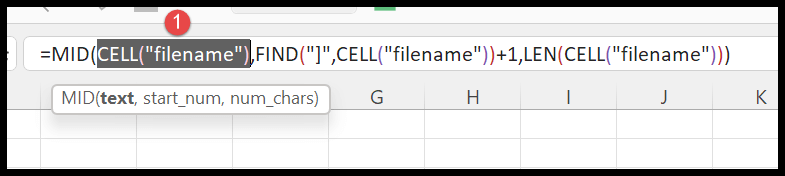
Et voici l’adresse que nous avons obtenue de la fonction cellule. Ici, vous pouvez voir que vous avez le nom de la feuille à la fin de l’adresse et que vous devez en obtenir le nom.

Maintenant, dans la deuxième partie, nous avons la fonction FIND qui utilise la fonction de cellule pour obtenir l’adresse et trouver la position du caractère que vous avez exactement une position devant le nom de la feuille.
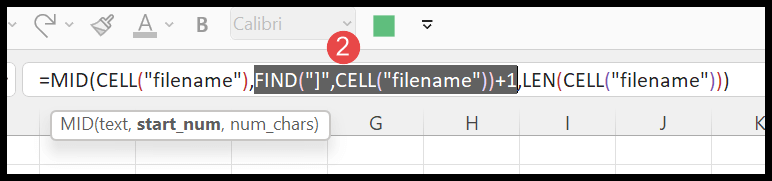
Et une fois que vous obtenez le numéro de position de « ] », vous devez y ajouter 1 pour obtenir la position du premier caractère du nom de la feuille.
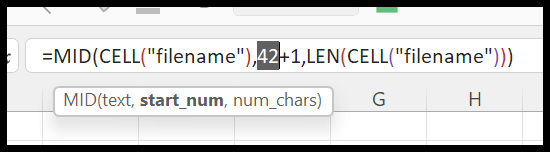
Maintenant, dans la troisième partie, vous avez les fonctions LEN et CELL pour compter les caractères dans tout le chemin.

Maintenant, à ce stade, nous avons le chemin de l’adresse, la position du premier caractère du nom de la feuille et le nombre de caractères que nous avons dans le chemin de l’adresse.
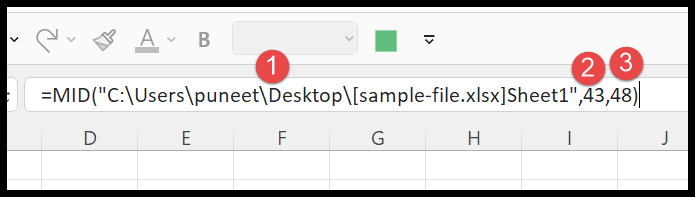
Et dans la quatrième partie, en utilisant la fonction MID, vous avez le nom de la feuille dans le résultat.
Créer une fonction définie par l’utilisateur pour obtenir le nom de la feuille
Obtenir un nom de feuille par une UDF est le moyen le plus simple. Vous n’avez pas besoin de créer une formule complexe, mais un code simple comme celui-ci.
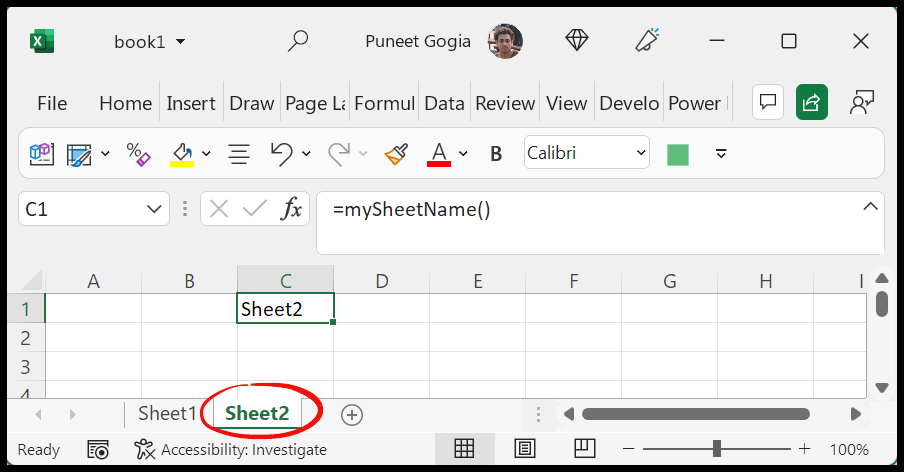
Function mySheetName()
mySheetName = ActiveSheet.Name
End FunctionVoyons maintenant comment utiliser ce code pour extraire le nom de la feuille de calcul en cours dans une cellule. Utilisez les étapes suivantes :
- Tout d’abord, allez dans l’onglet Développeur et cliquez sur Visual Basic.
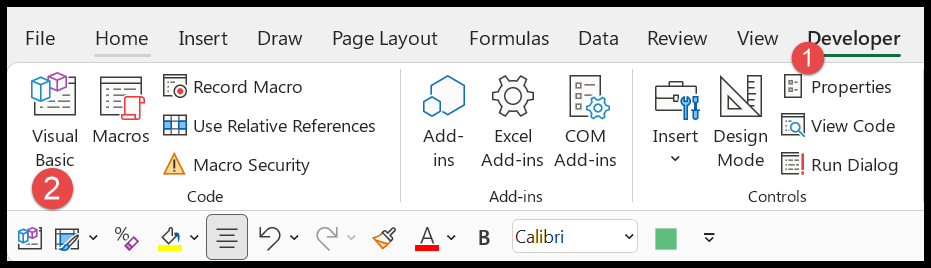
- Maintenant, dans Visual Basic Editor, accédez à l’option Insérer et cliquez sur le module pour insérer un module.
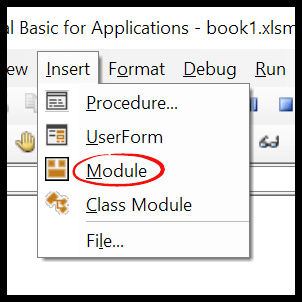
- Après cela, allez dans la fenêtre de code et collez-y le code ci-dessus.
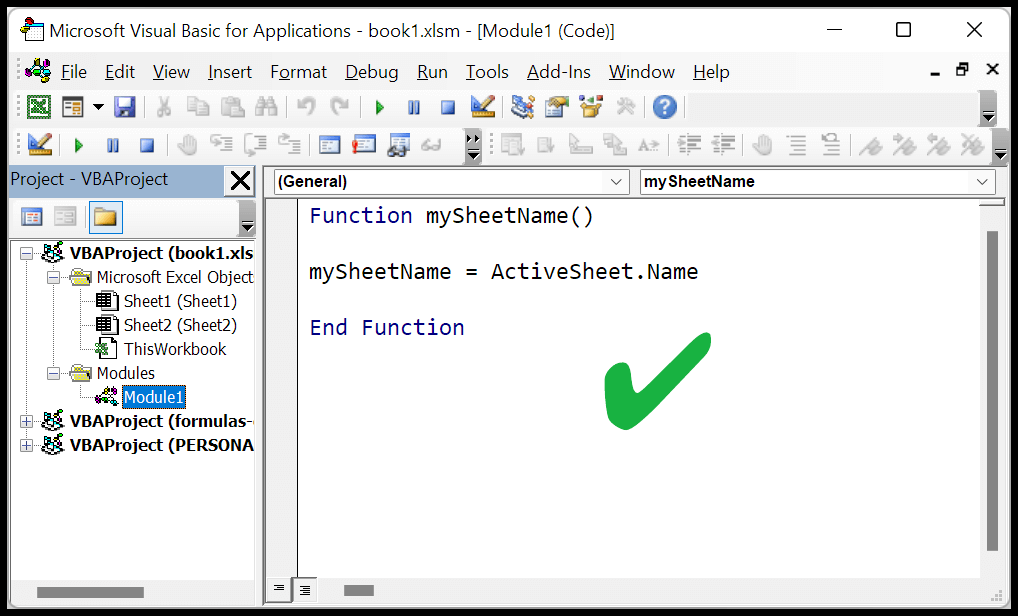
- À la fin, fermez l’éditeur Visual Basic et revenez à la feuille de calcul.
Maintenant, sélectionnez l’une des cellules de la feuille de calcul dont vous souhaitez obtenir le nom et entrez-y la fonction suivante.

Vous pouvez en savoir plus sur la création d’une fonction personnalisée à partir de ce didacticiel.